PlotPool
sprungmarken_marker_5060
Aktuelles
Hier informieren wir über kurzfristige Probleme wie z.B. Systemausfälle oder Lieferengpässe.
Bei Problemen, bitte kurze Meldung an plothiwi∂arch.kit.edu
- ACHTUNG
Aktuell kommt es zu Problemen bei der Abrechnung an HÜBSCH, EIERMANN und WEINBRENNER. Dadurch kommt es zu Einschränkungen bei der Auswahl des Druckformates. Die Formate DIN A0, A1 und A2 sind verfügbar und es kann gedruckt werden. Wir bitten darum, übergangsweise auf diesen Formaten zu drucken und ggf. zuzuschneiden.
Wir ergänzen den Hinweis oder entfernen ihn, sofern sich daran etwas ändert (17.06.24, 14:00 Uhr)
- Seit dem SS24 gibt es einen Plotter im Red Pool (Gebäude 11.40). Dieser befindet sich aktuell noch im Aufbau, kann aber schon genutzt werden!
Bekannte Probleme
- PDF-Dateien, die aus Layout- oder CAD-Programmen direkt erstellt wurden, können vereinzelt beim Drucken zu Fehlermeldungen führen.
Tipp: PDF-Dateien, die mit Photoshop erstellt wurden funktionieren immer, wenn Folgendes beachtet wird:
1. Auf Hintergrundebene reduzieren
2. Haken bei: »PDF als Kopie« speichern
3. Kein Haken bei »Photoshop - Bearbeitungsfunktionen erhalten«
- Falls es Probleme mit Acrobat gibt (stürzt ab, etc.): Rechtsklick auf die PDF, "öffnen mit": SumatraPDF öffnen. Drucken oben links.
- Bei Ungers, Billing sowie bei Haller kommt es teilweise zu Problemen beim Druck über USB-Stick.
- Wenn der Drucker sich bei einem Druck aufhängt, blinkt er gelb.
Lösung: Druck am Gerät abbrechen (wenn möglich), USB-Stick abziehen und am PC drucken. Drucker ggf. neu starten (Knopf an der rechten Seite, versteckt unter einer Klappe auf Hüfthöhe)
Um den Fehler beheben zu können: Bitte die PDF, die den Fehler ausgelöst hat, per Mail an die Plothiwis
- Wenn das Papierformat der PDF nicht exakt A4 oder A3 ist, blinkt der Drucker gelb und fordert "Mehr Papier". Allerdings fordert er dann Papier im eingestellten Layout. Dieses kann nicht am Drucker eingestellt werden.
Lösung: Drucker neu starten (Knopf auf der rechten Seite, ungefähr hüfthoch, hinter einer grauen Klappe), im Druckmenü dann "Auf Papierformat reduzieren" o.ä. einstellen.
- Wenn der Drucker sich bei einem Druck aufhängt, blinkt er gelb.
- Die Meldung "Der Drucker antwortet nicht", sobald ein Druckauftrag losgeschickt wurde, kann ignoriert werden. Der Drucker funktioniert.
Der Druckauftrag kann dann ausgelöst werden, wenn am PC unten rechts "PaperCut: Dokument in der Warteschlange" erscheint.
Der PlotPool
Der PlotPool steht allen Architekturstudierenden rund um die Uhr zur Verfügung und befindet sich im Gebäude 20.40, 2. Obergeschoss, Raumnummer 262, rechts neben der Fachschaft.
Die Tür wird mit der KITCard (Lesegerät rechts von der Tür) geöffnet. Sollte das nicht funktionieren (rotes Signallicht), bitte an das IT-Management (archIT) wenden.
Betreuungen können auf Absprache erfolgen; es gibt keine festen Betreuungstermine. Bei Fragen, Problemen oder Anregungen könnt ihr uns gerne eine Mail schreiben: plothiwi∂arch.kit.edu
Im PlotPool stehen folgende Geräte bereit:
- 2x Canon TM-300 ("Weinbrenner" und "Eiermann")
Sie drucken mit Tinten, die zertifiziert sind für Langzeitarchivierung. Unsere Papierrollen haben 140 gr/m².
Diese dürfen auch mit eigenem Papier (Rollenpapier und Einzelblätter, s. unten) bestückt werden. - 1x Canon Pro 4100S ("Hübsch")
Auch er druckt mit Tinten, die zertifiziert sind für Langzeitarchivierung. Außerdem kann er einen deutlich größeren Farbraum abbilden. Dafür hat er insg. acht verschiedene Tintenpatronen. Unsere Papierrollen haben 140 gr/m². Dieser darf auch mit eigenem Papier bestückt werden, allerdings nur von der Rolle.
Weitere Besonderheit dieses Gerätes: Dieses Gerät hat eine max. Druckbreite von 111,8 cm. Unsere Rollen sind allerdings 91 cm breit. - 2x Canon Multifunktionsgeräte A4/A3 ("Billing" und "Ungers")
Sie drucken von 80gr/m² Papier. Druck vom USB-Stick ist grundsätzlich möglich, kann aber den verbauten Speicher bei Zeichnungen mit vielen Vektoren schnell ans Limit bringen. Dann lieber Druckauftrag vom PC abschicken. - 1x Großformatscanner
Scannt Dokumente bis DIN A0. Der Scanner ist am Rechner »Plot04« angeschlossen, auf dem sich auch die entsprechende Software befindet.
Achtung: Empfindliche Originale bitte mit Schutzhülle durchziehen lassen, da das Gerät durch die Transportrollen leichte Rillen hinterlässt. Eine Hülle, die Formate bis DIN A0 aufnehmen kann, befindet sich im Karton neben dem Gerät.
Registrierung - neue KIT-Karte
Vor dem ersten Drucken/Plotten bzw. Einzahlen von Guthaben ist eine Registrierung eures Benutzeraccounts bzw. eurer KITCard erforderlich. Dafür müsst ihr eure KITCard einmalig an das Registrierungsterminal im PlotPool halten, welches sich derzeit links neben dem Kopierer "Billing" auf dem Tisch befindet.
Ein kurzes Piepen bestätigt, dass die Karte gelesen wurde. Wenn die Registrierung erfolgreich ist, erscheint auf dem Display "Registrierung erfolgreich". Wird die Karte erneut an das Lesegerät gehalten, zeigt das Display das aktuelle Druckguthaben an.
Bei neuen KIT-Karten: Neue Karte kurz an das Registrierungsterminal halten. Folgender Dialog sollte dann auftauchen:
Kartennummer aktualisiert. Sie sind bereits als "..." registriert und ihre Kartennummer wurde aktualisiert. Ihr Guthaben beträgt ... €.
Falls nicht: Bitte mit u-Kürzel und KIT-Kartennummer an das IT-Management (archIT) oder an die Plothiwis wenden.
Guthaben einzahlen
Die Einzahlung von Guthaben erfolgt bargeldlos über die Geldbörsenfunktion der KIT-Karte. Dafür muss Geld ("Mensaguthaben") auf der Karte vorhanden sein. Dieses kann z.B. in der Mensa aufgeladen werden. Weitere Aufladeautomaten finden sich hier.
Im Dekanat (Geb. 20.40, Raum 135) steht eine Registrierungskasse des Studierendenwerkes bereit. Dort kann Guthaben in Höhe von 5, 10, 20 oder 50 EUR von der KIT-Karte abgebucht werden, das dann direkt in das Abrechnungssystem eingetragen wird.
Geld aufladen ist nur zu folgenden Zeiten möglich:
Mo–Do: 9:00–12:00 Uhr
Fr: 13:00–14:00 Uhr
Drucken an Plottern
Um an den Plottern Hübsch, Eiermann oder Weinbrenner plotten zu können wie folgt vorgehen.
- Gewünschten Drucker anwählen
- Beim Reiter "Seite einrichten" folgende Einstellungen vornehmen:
- Seitenformat auf gewünschte Größe einstellen
- Haken setzen bei "Seite um 90 Grad drehen" (damit wird die kurze Seite gedruckt und Geld gespart)
- Optional: Papierzufuhr von Rollenpapier auf Einzelblätter umstellen.
- Optional: Wenn bei farbigen Flächen oder Fotos Streifen auf den Ausdrucken erscheint einfach unter "Optionen" die Druckqualität von "Standard" auf "Hoch" stellen.
- Druckauftrag absenden
- Warten :-)
- Die Meldung "Der Drucker antwortet nicht" kann ignoriert werden.
- Optional: Bei Mitarbeitern und Studenten mit Zugriff auf Gruppenkonten öffnet sich nun ein Fenster. Hier kann ausgewählt werden, ob der Druck vom privaten Druckguthaben gezahlt werden soll oder über ein Gruppenkonto.
- Wenn unten rechts das Fenster "PaperCut: Ihr Dokument wartet in einer Freigabewarteschlange" auftaucht, kann der Druck am Terminal ausgelöst werden.
- Am Terminal die Karte vorhalten und den gewünschten Druck starten. Bei fehlerhafter Einstellung kann der Druck alternativ auch storniert werden.
Erstattung
Folgenden Link aus dem Uni-Netzwerk (KIT, nicht eduroam) aufrufen:
https://bill.arch.kit.edu:9192
- Startseite aufrufen und einloggen.
- Auf der linken Seite auf "Neueste Druckaufträge" klicken.
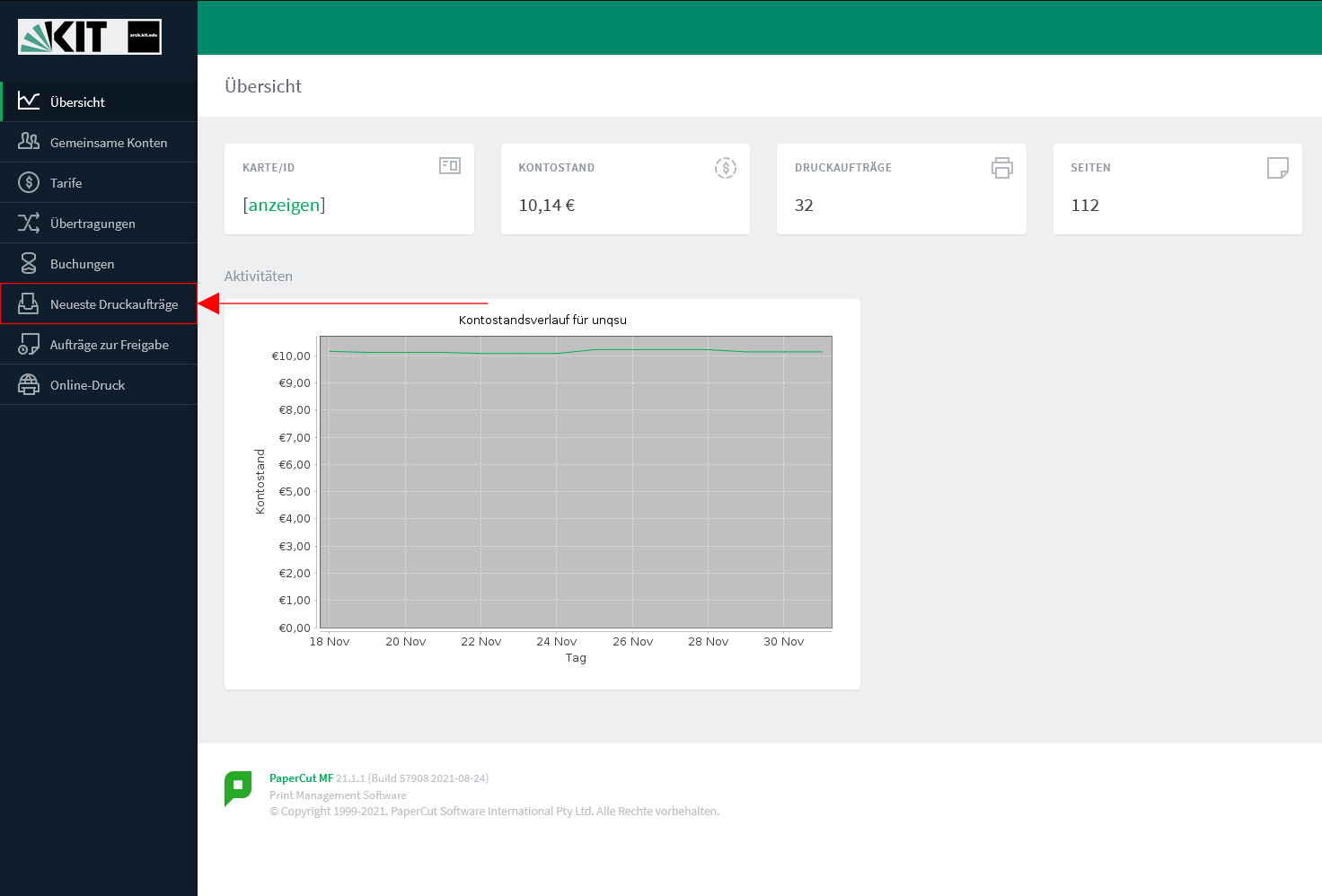
- Fehlerhaften Druckauftrag suchen. In der Zeile auf "Erstattung anfragen" klicken.
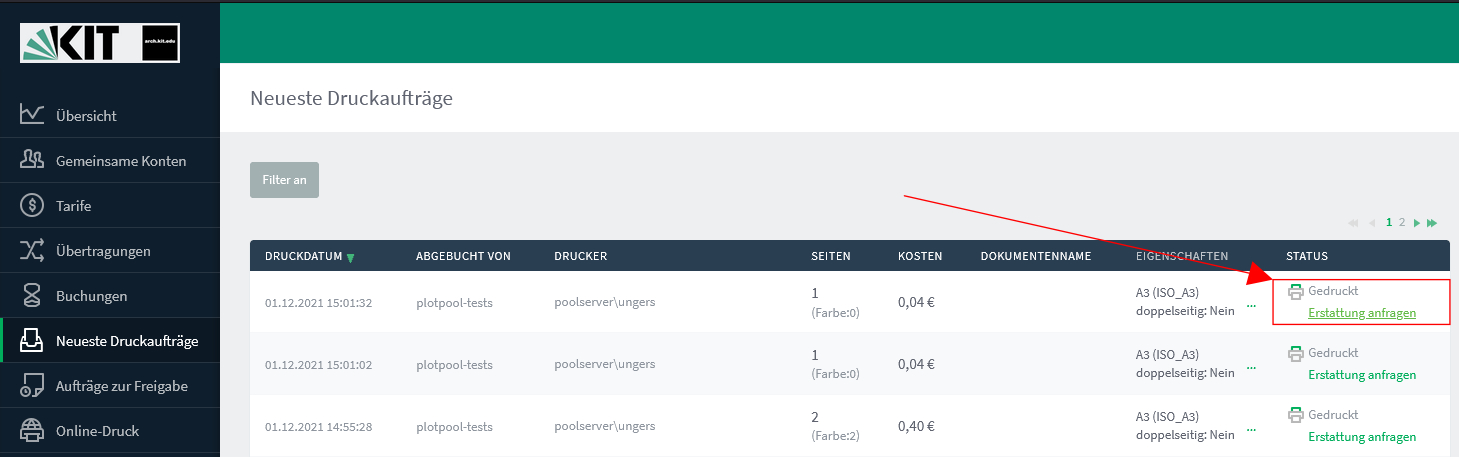
- Grund schreiben, absenden.
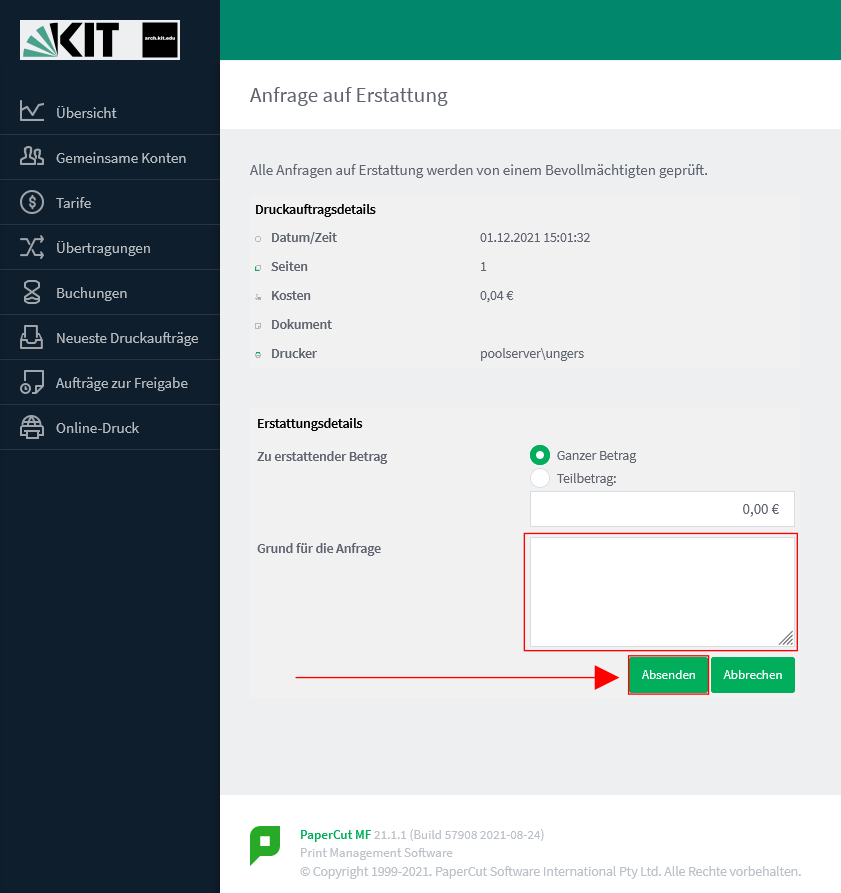
- Wird von uns geprüft und ggf. erstattet.
Guthaben übertragen
Mit dem neuen Abrechnungssystem besteht die Möglichkeit, eigenes Guthaben auf andere Personen übertragen zu können. Dazu muss man das KIT-Kürzel der Zielperson kennen und kann das über das Webfrontend übertragen.
Dieses kann über folgenden Link aus dem Uni-Netzwerk aufgerufen werden: https://bill.arch.kit.edu:9192
So kann Guthaben übertragen werden:
- Startseite aufrufen und einloggen.
- Auf der linken Seite auf "Übertragungen" klicken.
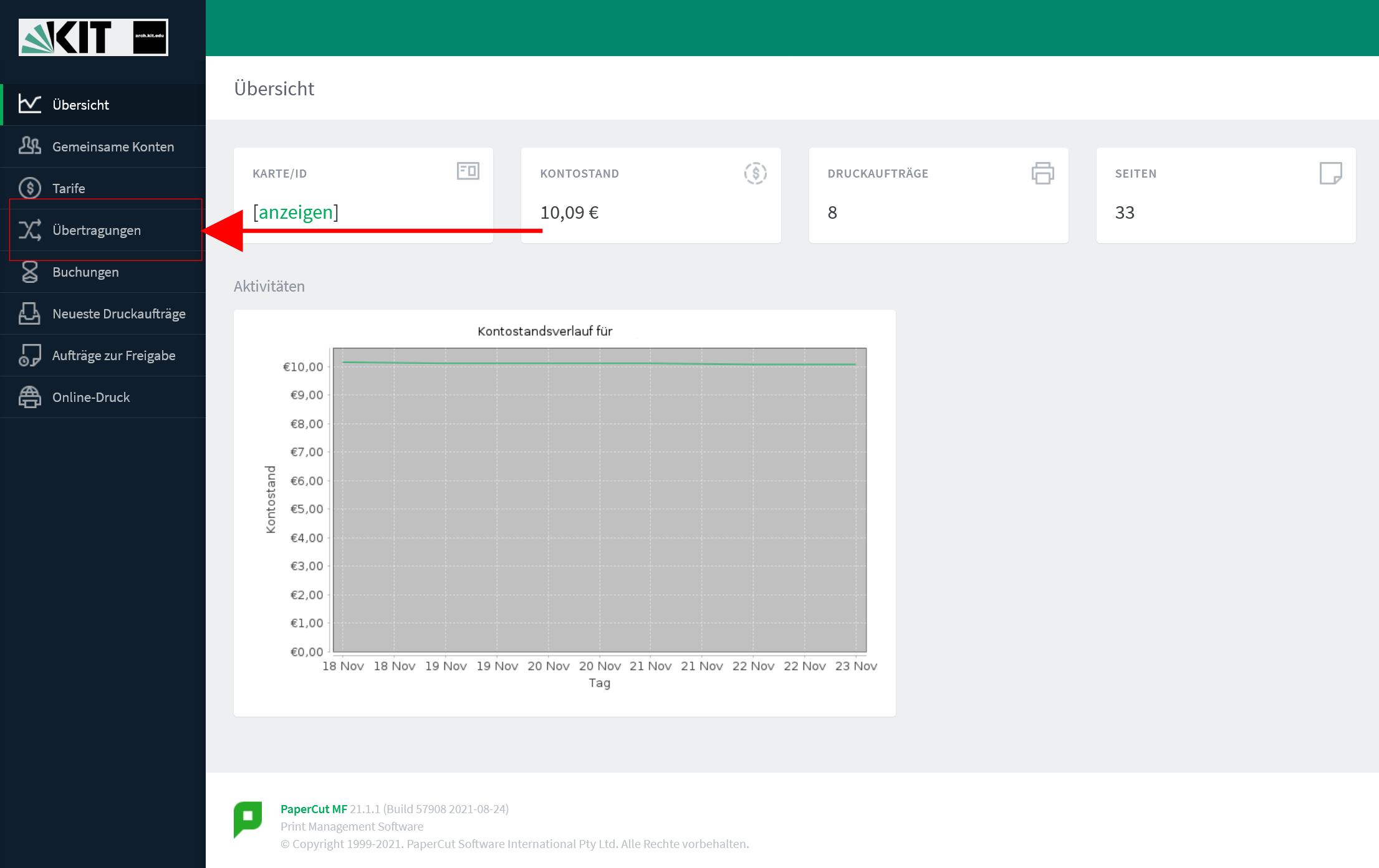
- Gewünschten Betrag zur Übertragung sowie u-Kürzel des Empfängers angeben. Der Betrag kann frei gewählt werden.
(Ein Vermerk wie z.B. "Plot Abgabe letzte Woche" ist möglich, aber nicht notwendig")
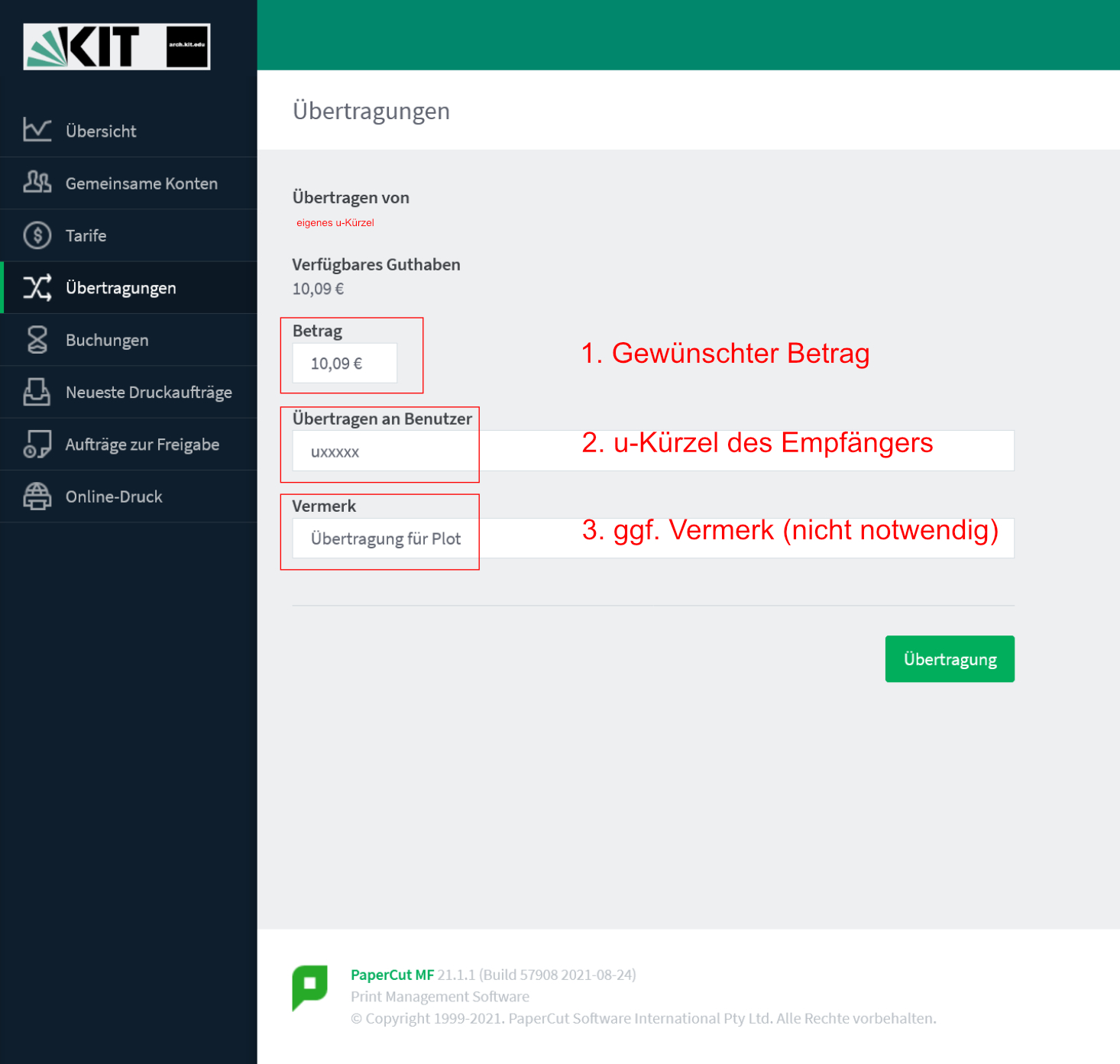
- Auf "Übertragung" klicken.
Preise
Das Papier ist bei den Plottern gestrichenes 140 gr/m²-Papier. Die Multifunktionsgeräte drucken auf 80 gr/m².
Stand: 01.01.2024
| Billing / Haller / Ungers (Multifunktionsgeräte) | A4 | A3 |
|---|---|---|
| schwarz/weiß | 0,02 € / Seite | 0,04 € / Seite |
| doppelseitig - | 0,01 € / Seite | 0,03 € / Seite |
| farbig | 0,10 € / Seite | 0,20 € / Seite |
| doppelseitig - | 0,07 € / Seite | 0,15 € / Seite |
Die Plotter rechnen nach Laufmetern ab. Die maximale Druckbreite beträgt 91,4 cm.
Hinweis: Vor dem Drucken auf Eigenschaften klicken: Reiter "Layout", "Seite um 90° drehen". So wird die kürzere (und günstigere) Seite abgerechnet.
Hier findet ihr beispielhaft die gängigen Formate und die jeweiligen Preise:
| Eiermann / Hübsch / Weinbrenner (Plotter) | Querformat | Hochformat |
|---|---|---|
| Laufmeter | 4,50 € / m | |
| A2 | 1,89 € | 2,67 € |
| A1 | 2,67 € | 3,78 € |
| A0 | nicht möglich (max. Druckbreite 91,4 cm) |
5,35 € |
Der Druck muss anschließend ggf. zugeschnitten werden. Randloser Druck ist bei den Geräten nicht möglich; es bleibt immer ein weißer Rand, der abgeschnitten werden kann/muss.
Hier eine Übersicht über die gängigen DIN-Formate:
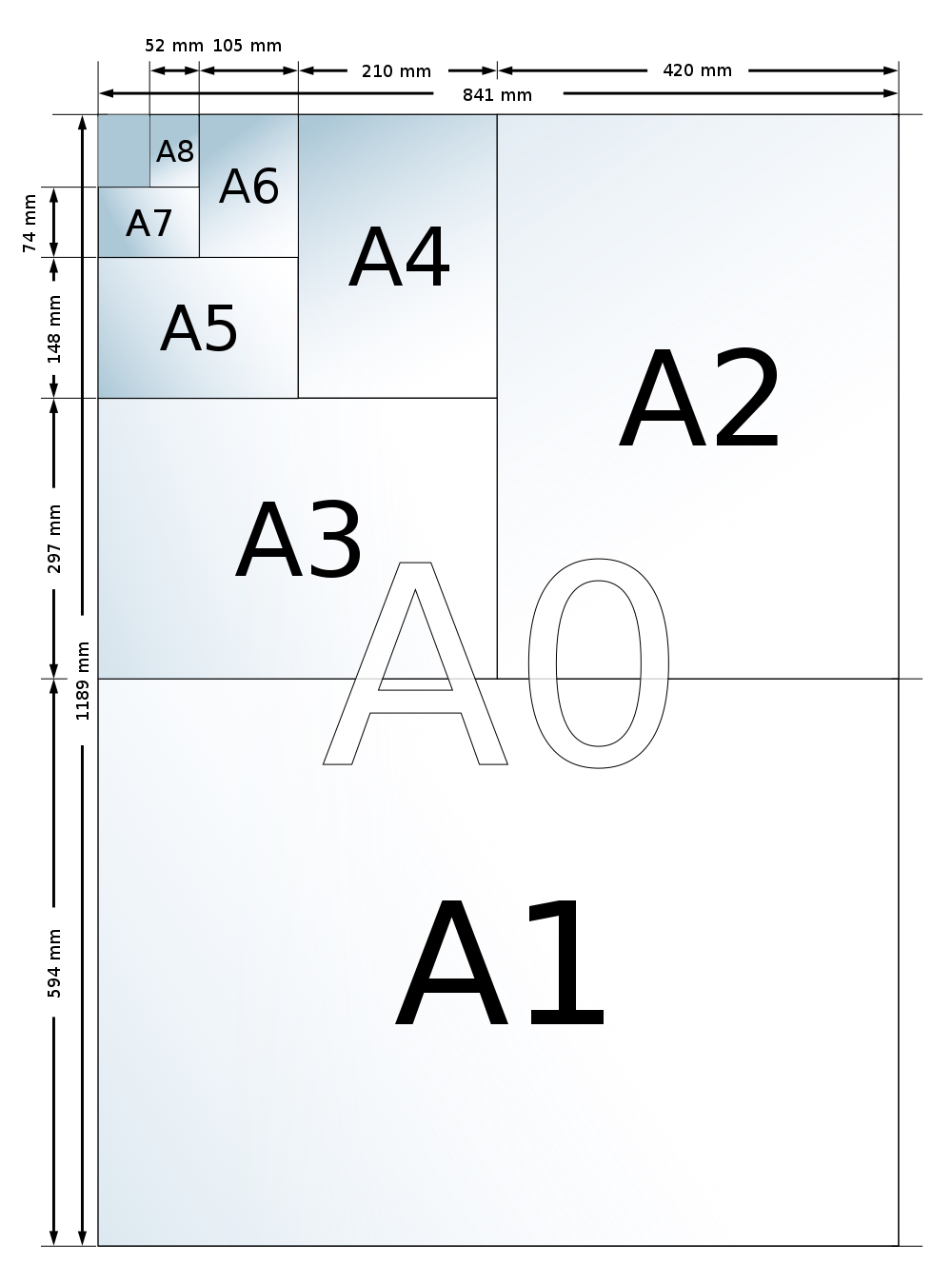
Exmatrikulation: Entlastungsvermerk
Bei Exmatrikulation wird ein Entlastungsvermerk nötig, der bestätigt, dass es keine offenen Rechnungen beim PlotPool gibt.
Für diesen bitte an direkt Volker Koch (volker.koch∂kit edu) wenden.
Rolle wechseln - Drucken auf eigenes Papier
Gelegentlich kann es vorkommen, dass ein Druckauftrag nicht vollständig herauskommt, weil das Rollenpapier aufgebraucht ist. In diesem Fall bitte eine Erstattung anfragen und den Grund angeben ("Rolle leer" o.ä.)
Das Drucken/Plotten auf eigenes Papier ist - außer bei Hübsch, da nur von der Rolle - erlaubt.
Hinweis: Bei Benutzung von eigenem Papier wird kein Geld im Falle eines Fehldrucks o.ä. erstattet.
- Drucken auf eigenes Papier (Ungers/Billing/Haller, Canon Multifunktionsgeräte)
Im Druckmenü der A4/A3 Drucker auf »Papiermagazin - Stapelblattanlage« stellen und eigenes Papier über den Seiteneinzug laden.
- Bitte nicht die Facheinstellungen am Gerät ändern! -
- Plotten auf eigenes Rollenpapier (Eiermann/Weinbrenner, Modell Canon TM-300)
- Grauen Andruckhebel auf der rechten Seite nach hinten schieben.
- Papierrolle durch Ziehen entfernen.
- Den Papieranschlag LINKS entsperren. Dafür den blauen Hebel gegen den Uhrzeigersinn drücken.
- Papierrolle entfernen, neue Papierrolle einlegen.
- Papieranschlag an die Rolle drücken. Blauen Hebel im Uhrzeigersinn drücken, bis der Anschlag arretiert.
- Papier von Hand in den Einzug schieben. Der Einzug erfolgt automatisch, wenn das Papier exakt gerade von oben und ohne zu verkanten eingeschoben wird.
- Eventuell den Papiereinzug durch Drücken der OK-Taste bei entsprechender Meldung im Display starten.
- Nach dem Druck bitte das Rollenpapier wieder einlegen und den Plotter so hinterlassen, wie er vorgefunden wurde :-)
- Plotten auf Einzelblätter (Eiermann/Weinbrenner, Modell Canon TM-300)
- Grauen Andruckhebel auf der rechten Seite nach hinten schieben. Die Papierrolle kann im Gerät belassen werden.
- Durch Drücken auf LOAD von Rollenpapier auf Einzelblatt umstellen.
- Hebel auf der rechten Seite nach vorne ziehen.
- Einzelblatt mit rechter Blattkante am Anschlag der Rollenpapierabdeckung exakt gerade in den Papiereinzug schieben, bis ein deutlicher Widerstand spürbar wird.
